Activación de Telepass Pay para clientes de Telepass
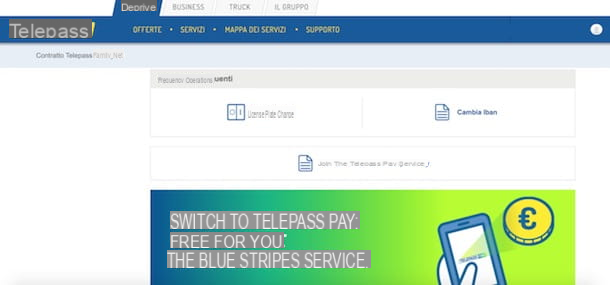
Activar Telepass Pay es un trámite que se puede realizar online con total autonomía, tanto a través del área reservada de la web oficial del servicio como descargando la aplicación Telepass para dispositivos Android e iOS.
Para activar Telepass Pay, conectado al sitio web del servicio, haga clic en el elemento Area restringida presente en la parte superior derecha, ingrese sus datos en los campos Usuario e Contraseña y presiona el botón Inicia para conectarse a su cuenta. Si, por el contrario, desea continuar utilizando su teléfono inteligente o tableta, inicie la aplicación Telepass, presione el botón Sí para indicar que ya es cliente, introduzca sus datos de inicio de sesión en los campos Nombre de usuario e Contraseña y toca el botón Inicia.
Si aún no se ha registrado en el sitio de Telepass, seleccione la opción Regístrate y entra el tuyo Código de identificación en el campo correspondiente (es el código de 16 dígitos que puede ver en las facturas de Telepass o que puede recuperar llamando al número 840043043), luego ingrese los datos requeridos en los campos Teléfono (con código del país), Usuario, Contraseña ed Correo electrónico, coloque la marca de verificación junto al elemento Acepto los términos y condiciones de registro en el sitio. y presiona el botón Regístrate. En unos momentos recibirá un correo electrónico con un enlace de activación: haga clic en él para completar el registro.
Después de iniciar sesión en su cuenta, desplácese hacia abajo en la página, busque la sección Operaciones frecuentes y haga clic en la opción Suscríbete a los servicios de Telepass Pay. Si está utilizando la aplicación Telepass, desplácese hacia abajo en la pantalla, toque el elemento Universo Telepass Pay y presiona el botón Únase a Telepass Pay.
Ahora, sin importar si está activando el servicio desde una computadora o desde su dispositivo móvil, verifique que los datos que se muestran en la sección Confirmar datos son correctas, ingrese las que faltan y, si no lo había hecho anteriormente, haga clic en el ítem Haga clic AQUÍ para continuar con la verificación para verificar su correo electrónico.
Luego continúe activando Telepass Pay seleccionando una de las opciones disponibles en Sí e No a través del menú desplegable debajo de la pregunta ¿Eres una "persona políticamente expuesta"? y especifique su trabajo seleccionando una de las opciones disponibles (Fuerzas armadas, Empresario individual, Desocupado, Más, Comerciante, Propietario de la empresa, Independiente, Jubilado, Artesano etc.) en el menú desplegable Seleccione la profesión.
Ahora, presione el botón Dirección válida para confirmar su dirección residencial, ponga las marcas de verificación requeridas para declarar que acepta las condiciones del servicio, la política de privacidad y que ha leído y leído en su totalidad la información precontractual y presione el botón Confirmar y continuar.
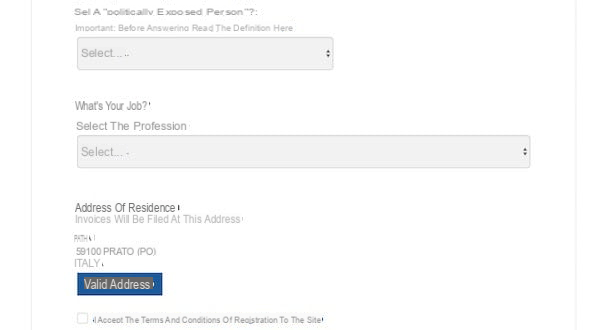
En la sección Detalles del pago, ingresa tu IBAN en el campo Ingrese el código IBAN, seleccione una de las opciones disponibles de Patente, Tarjeta de identificación e pasaporte usando el menú desplegable debajo del elemento Documento de identificación y presiona los botones Subir documento frontal e Subir documento de regreso para subir la copia en formato JPG, PNG o PDF del documento arriba indicado. Luego verifique que los datos que se muestran en el cuadro Resumen del contrato son correctos y haga clic en el botón Confirmar y continuar.
Ahora, lea atentamente lo que se informa en las secciones Reglas y condiciones, coloque las marcas de verificación necesarias junto a las entradas acepto y presiona el botón de nuevo Confirmar y continuar, luego coloque la marca de verificación junto a los elementos acepto presente en las secciones Aceptación del contrato Telepass Pay e Recibo de copia del contrato Telepass Pay y presiona el botón Confirmar y continuar.
Para completar la activación de Telepass Pay, en el apartado Empresa, haga clic en el botón Enviar SMS para recibir un código OTP (contraseña de un solo uso) al número de teléfono móvil indicado anteriormente. Luego ingrese el Código OTP recibido en el campo correspondiente para firmar digitalmente el contrato de Telepass Pay y completar la solicitud de activación del servicio.
Si todos los datos proporcionados son válidos, Telepass Pay estará activo en unas horas. En caso contrario, recibirá un correo electrónico indicándole los problemas que impidieron su activación. En cualquier momento, puede ver el estado de los servicios activos iniciando sesión en su cuenta de Telepass y seleccionando la opción Servicios visible en la barra lateral de la izquierda.
Activación de Telepass Pay para nuevos clientes
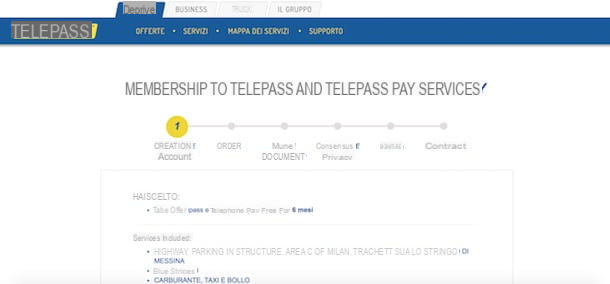
¿Aún no eres cliente de Telepass y te gustaría tener el famoso dispositivo para pagar automáticamente los peajes de las autopistas y, al mismo tiempo, activar Telepass Pay? ¡No hay problema! El procedimiento de Activación de Telepass Pay para nuevos clientes es casi análogo a lo que se describió anteriormente.
Para proceder con la activación de Telepass Pay, conectado a la web oficial del servicio, ubique el artículo ¿Aún no eres cliente de Telepass? y haga clic en la entrada Attiva relativo a Pago Tepass. Ahora, elija el tipo de dispositivo que prefiera de los disponibles (opción activa solo para activaciones por computadora).
- Dispositivo de la ciudad: permite utilizar el dispositivo en la ciudad a un coste de 1,26 euros / mes.
- Dispositivo Europa: Utilice el dispositivo en ciudades, Francia, España y Portugal. Tiene un coste de activación de 6 euros y una cuota mensual de 2,40 euros / mes por cada país donde se utiliza el servicio (España y Portugal se consideran un solo país).
Alternativamente, inicie la aplicación Telepass (Android / iOS), toque el elemento No, quiero convertirme en uno para indicar que aún no es cliente de Telepass y presione el botón Conviértete en cliente relacionados con Telepass Pay.
Ahora, ya sea que provenga de una computadora o de un teléfono inteligente y una tableta, ingrese sus datos en los campos código fiscal, Nombre, Apellido, Teléfono (con código del país), Correo electrónico e Dirección, responde a las preguntas ¿Eres una "persona políticamente expuesta"? e Que trabajo haces y especifique los datos que se asociarán con su cuenta en los campos Usuario e Contraseña. Luego marque las marcas de verificación requeridas y presione el botón Guardar y continuar.
En la siguiente pantalla, ingrese la matrícula que se asociará con su dispositivo Telepass en el campo Targa, especifique la dirección de envío y haga clic / toque el botón Guardar y continuar. Debes saber que el envío del dispositivo Telepass tiene un costo de 5,73 euros.
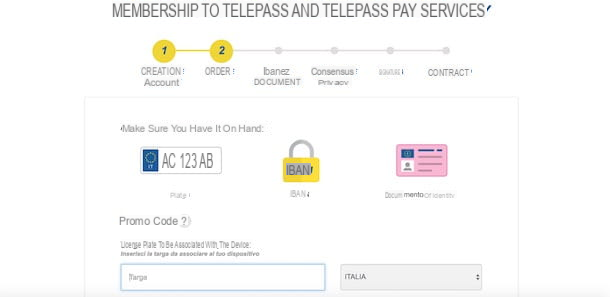
Luego continúe activando Telepass Pay ingresando al Código IBAN de su cuenta en el campo correspondiente e indicando su documento válido entre Patente, pasaporte e Tarjeta de identificación, luego cargue una copia del documento seleccionado presionando los botones Subir documento frontal e Subir documento de regreso y selecciona la opción Confirmar y continuar para ir al siguiente paso.
En la pantalla Consentimiento y privacidad, lea atentamente lo que se informa en la sección Reglas y condiciones y coloque marcas de verificación junto a los elementos acepto, luego repita lo que se acaba de indicar para las secciones Aceptación del contrato Telepass Pay e Recibo de copia del contrato Telepass Pay.
Finalmente, presione el botón Enviar SMS para obtener el código OTP que se utilizará para poner su firma digital en el contrato. Luego ingrese el Código OTP recibido por SMS en el campo correspondiente y listo. Ahora, todo lo que tiene que hacer es esperar a que se entregue su dispositivo y comenzar a usar los servicios asociados con Telepass Pay.
Cómo activar Telepass Pay
























